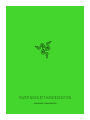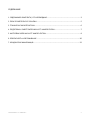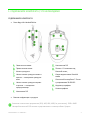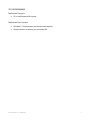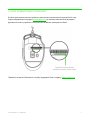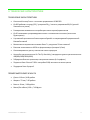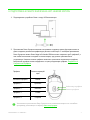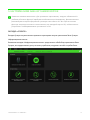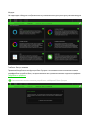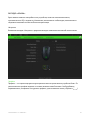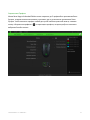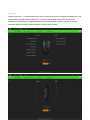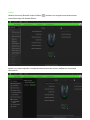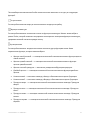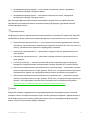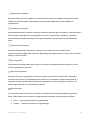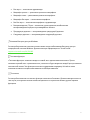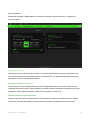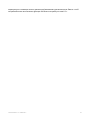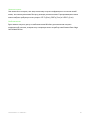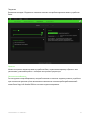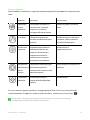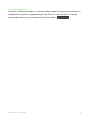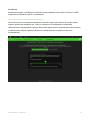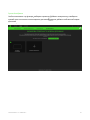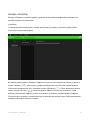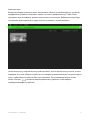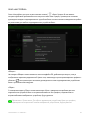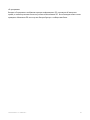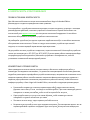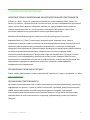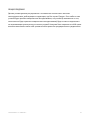.
ОСНОВНОЕ РУКОВОДСТВО

FOR GAMERS. BY GAMERS.
™
1
Мы — единственный производитель игрового оборудования, который
создал мышь специально для левшей, так как мы хотим, чтобы наши
устройства были доступны всем игрокам. С гордостью представляем
вам хорошо известную модель с новейшим сенсором, расширенной
встроенной памятью и многими другими функциями — Razer Naga Left-
Handed Edition. For Gamers. By Gamers.

FOR GAMERS. BY GAMERS.
™
2
СОДЕРЖАНИЕ
1. СОДЕРЖИМОЕ КОМПЛЕКТА / ЧТО НЕОБХОДИМО ......................................................................... 3
2. ПОРА ПОЗАБОТИТЬСЯ О ГАРАНТИИ ................................................................................................ 5
3. ТЕХНИЧЕСКИЕ ХАРАКТЕРИСТИКИ .................................................................................................... 6
4. ПОДГОТОВКА К РАБОТЕ RAZER NAGA LEFT-HANDED EDITION ......................................................... 7
5. НАСТРОЙКА RAZER NAGA LEFT-HANDED EDITION ............................................................................ 8
6. БЕЗОПАСНОСТЬ И ОБСЛУЖИВАНИЕ .............................................................................................. 30
7. ЮРИДИЧЕСКАЯ ИНФОРМАЦИЯ ..................................................................................................... 32

FOR GAMERS. BY GAMERS.
™
3
1. СОДЕРЖИМОЕ КОМПЛЕКТА / ЧТО НЕОБХОДИМО
СОДЕРЖИМОЕ КОМПЛЕКТА
▪ Razer Naga Left-Handed Edition
Левая кнопка мыши
Правая кнопка мыши
Колесо прокрутки
Наклон колеса прокрутки влево и
щелчок — повторение прокрутки
вниз
Наклон колеса прокрутки вправо
и щелчок — повторение
прокрутки вверх
Увеличение DPI
Уменьшение DPI
Панель с 12 кнопками под
большой палец
Сверхгладкие ножки Ultraslick
мыши
Оптический сенсор Razer™ Focus+
с разрешением 20 000 DPI
Индикатор профиля
Кнопка профиля
▪ Важная информация о продукте
Значения оптического разрешения (DPI): 400, 800, 1600 (по умолчанию), 3200 и 6400.
Настройка значений DPI может осуществляться с помощью Razer Synapse.

FOR GAMERS. BY GAMERS.
™
4
ЧТО НЕОБХОДИМО
Требования Продукта
▪ ПК со свободным USB-портом
Требования Razer Synapse
▪ Windows® 7 64-разрядная (или более новая версия)
▪ Подключение к Интернету для установки ПО

FOR GAMERS. BY GAMERS.
™
5
2. ПОРА ПОЗАБОТИТЬСЯ О ГАРАНТИИ
В ваших руках великолепное устройство, дополненное ограниченной гарантией на 2 года.
Зарегистрировавшись по адресу razerid.razer.com, вы сможете максимально расширить
функционал своего устройства и получить эксклюзивные преимущества Razer.
Появились вопросы? Обратитесь в службу поддержки Razer по адресу support.razer.com.
Серийный номер вашего
продукта можно найти здесь

FOR GAMERS. BY GAMERS.
™
6
3. ТЕХНИЧЕСКИЕ ХАРАКТЕРИСТИКИ
ТЕХНИЧЕСКИЕ ХАРАКТЕРИСТИКИ
▪ Оптический сенсор Focus+ с истинным разрешением 20 000 DPI
▪ До 650 дюймов в секунду (IPS) / ускорение 50 g / точность разрешения 99,6% (лучший
показатель на рынке)
▪ Расширенные возможности настройки расстояния отрыва/приземления
▪ До 20 независимо программируемых кнопок с мгновенным откликом (технология
Hyperesponse)
▪ Улучшенный эргономичный левосторонний дизайн со сверхнадежной прорезиненной
боковой вставкой
▪ Механические переключатели мыши Razer™ с ресурсом в 50 млн нажатий
▪ Большие ножки мыши из 100%-го фторополимера (толщина 0,6 мм)
▪ Оптимизированное для игр тактильное колесо прокрутки
▪ Настройка чувствительности On-The-Fly Sensitivity (стандартные уровни чувствительности:
400/800/1600/3200/6400)
▪ Гибридное облачное хранилище и встроенная память (4+1 профиль)
▪ Подсветка Razer Chroma™ RGB с настройкой 16,8 миллиона оттенков цветов
▪ Поддержка Razer Synapse 3
ПРИМЕРНЫЙ РАЗМЕР И МАССА
▪ Длина: 119 мм / 4.69 дюйма
▪ Ширина: 75 мм / 2.95 дюйма
▪ Высота: 43 мм / 1.69 дюйма
▪ Масса(Без кабеля): 109 г / 3.84 фунта

FOR GAMERS. BY GAMERS.
™
7
4. ПОДГОТОВКА К РАБОТЕ RAZER NAGA LEFT-HANDED EDITION
1. Подсоедините устройство Razer к порту USB компьютера.
2. Приложение Razer Synapse позволяет настраивать подсветку мыши, функции кнопок и
даже создавать различные профили для разных стилей игры. С помощью приложения
Razer Synapse в память Razer Naga Left-Handed Edition можно сохранить до 5 профилей, с
тем чтобы использовать их даже на компьютерах, где данное приложение не
установлено. Нажатие кнопки профиля позволяет циклически переключать профили;
выбранный профиль можно определить по цвету индикатора профиля. Подробнее о
Сохраненные Профили
Установите приложение Razer Synapse после появления запроса или скачайте
программу-установщик по адресу razer.com/synapse.
Профиль
Соответствующий
цвет
Активный профиль
Белый
Профиль 1
Красный
Профиль 2
Зеленый
Профиль 3
Синий
Профиль 4
Голубой
Индикатор профиля
Кнопка профиля

FOR GAMERS. BY GAMERS.
™
8
5. НАСТРОЙКА RAZER NAGA LEFT-HANDED EDITION
Отказ от ответственности. Для установки приложения, загрузки обновлений и
работы облачных функций требуется подключение к Интернету. Дополнительно
рекомендуется зарегистрировать учетную запись Razer ID. Все перечис ленные
функции могут отличаться в зависимости от текущей версии ПО, подключенных
устройств и поддерживаемых приложений и ПО.
ВКЛАДКА «SYNAPSE»
Вкладка Synapse по умолчанию открывается при первом запуске приложения Razer Synapse.
Информационная панель
Вложенная вкладка «Информационная панель» представляет собой обзор приложения Razer
Synapse; она предоставляет доступ ко всем устройствам, модулям и онлайн-службам Razer.

FOR GAMERS. BY GAMERS.
™
9
Модули
На подвкладке «Модули» отображаются все установленные и доступные для установки модули.
Глобальн. быстр. клавиши
Привязывайте действия или функции Razer Synapse к пользовательским сочетаниям клавиш
периферийных устройств Razer, которые заменяют все привязки клавиш в отдельных профилях.
Подробнее о профилях
Распознаются только сигналы устройств с поддержкой Razer Synapse.

FOR GAMERS. BY GAMERS.
™
10
ВКЛАДКА «МЫШЬ»
Здесь можно изменить настройки этого устройства, такие как назначения кнопок,
чувствительность DPI и подсветку. Изменения, внесенные на этой вкладке, автоматически
сохраняются в вашей системе и облачном хранилище.
Настроить
Вложенная вкладка «Настроить» предназначена для изменения назначений кнопок мыши.
Профиль
Профиль — это хранилище данных для хранения всех настроек вашего устройства Razer. По
умолчанию имя профиля задается на основе названия вашей системы. Чтобы добавить,
переименовать, копировать или удалить профиль, просто нажмите кнопку «Прочее» ( ).

FOR GAMERS. BY GAMERS.
™
11
Сохраненные Профили
Мышь Razer Naga Left-Handed Edition может сохранять до 5 профилей из приложения Razer
Synapse, которые можно использовать в системах, где не установлено приложение Razer
Synapse. Чтобы назначить профиль любой доступной ячейке встроенной памяти, нажмите
кнопку «Встроенные профили» ( ) и перетащите профили, которые требуется назначить
выбранной ячейке памяти.

FOR GAMERS. BY GAMERS.
™
12
Hypershift
Режим Hypershift — это дополнительный набор назначений кнопок, который активируется, если
удерживать нажатой клавишу Hypershift. По умолчанию клавиша Hypershift назначается
клавише fn на клавиатуре, поддерживающей приложение Razer Synapse, однако в качестве
клавиши Hypershift можно также назначить любую кнопку мыши.

FOR GAMERS. BY GAMERS.
™
13
Sidebar
Нажатие на кнопку боковой панели Sidebar ( ) покажет все текущие назначения кнопок
мыши Razer Naga Left-Handed Edition.
Кроме того, можно перейти к определенному назначению кнопок, выбрав его на вкладке
«Настроить».

FOR GAMERS. BY GAMERS.
™
14
После выбора назначения какой-либо кнопки ее можно изменить ее на одну из следующих
функций:
По умолчанию
Эта настройка позволяет вернуть кнопке мыши ее исходную настройку.
Функция клавиатуры
Эта настройка изменяет назначение кнопки на функцию клавиатуры. Можно также выбрать
режим Turbo, который позволяет эмулировать многократное повторение функции клавиатуры,
удерживая нажатой соответствующую кнопку.
Функция мыши
Эта настройка изменяет текущее назначение кнопки на другую функцию мыши. Ниже
перечислены функции, которые можно выбрать:
▪ Щелчок левой кнопкой — с помощью назначенной кнопки выполняются функции щелчка
левой кнопкой.
▪ Щелчок правой кнопкой — с помощью назначенной кнопки выполняются функции
щелчка правой кнопкой.
▪ Щелчок кнопкой прокрутки — включение универсальной функции прокрутки.
▪ Двойной щелчок — с помощью назначенной кнопки выполняются функции двойного
щелчка.
▪ Кнопка мыши 4 — выполняет команду «Назад» в большинстве интернет-браузеров.
▪ Кнопка мыши 5 — выполняет команду «Вперед» в большинстве интернет-браузеров.
▪ Прокрутка вверх — с помощью назначенной кнопки выполняется команда «Прокрутка
вверх».
▪ Прокрутка вниз — с помощью назначенной кнопки выполняется команда «Прокрутка
вниз».
▪ Прокрутка влево — с помощью назначенной кнопки выполняется команда «Прокрутка
влево».
▪ Прокрутка вправо — с помощью назначенной кнопки выполняется команда «Прокрутка
вправо».

FOR GAMERS. BY GAMERS.
™
15
▪ Непрерывная прокрутка вверх — пока нажата назначенная кнопка, непрерывно
выполняется команда «Прокрутка вверх».
▪ Непрерывная прокрутка вниз — пока нажата назначенная кнопка, непрерывно
выполняется команда «Прокрутка вниз».
Для некоторых функций мыши можно также выбрать режим Turbo, который позволяет
эмулировать многократное нажатие клавиши упомянутой функции, удерживая нажатой
соответствующую кнопку.
Чувствительность
Эта функция позволяет одним нажатием кнопки изменять настройку DPI мыши Razer Naga Left-
Handed Edition. Ниже перечислены параметры функции «Чувствительность» с их описанием.
▪ Переключение чувствительности — пока назначенная кнопка удерживается в нажатом
положении, чувствительность изменяется до заданного значения DPI. Если отпустить эту
кнопку, чувствительность вернется к предыдущему значению.
▪ Увеличение чувствительности — увеличивает текущее значение чувствительности на
один уровень.
▪ Уменьшение чувствительности — уменьшает текущее значение чувствительности на
один уровень.
▪ On-The-Fly Sensitivity — нажатие назначенной кнопки и вращение колеса прокрутки
вперед или назад увеличивает или уменьшает текущее значение DPI, соответственно.
▪ Циклическое переключение чувствительности на уровень вверх — увеличивает текущее
значение чувствительности на один уровень. После того, как чувствительность достигнет
максимального уровня, при следующем нажатии кнопки она вернется на уровень 1.
▪ Циклическое переключение чувствительности на уровень вниз — уменьшает текущее
значение чувствительности на один уровень. После того, как чувствительность достигнет
уровня 1, при следующем нажатии кнопки она вернется на максимальный уровень.
Щелкните здесь, чтобы больше узнать об уровнях чувствительности
Макрос
Макросом называют предварительно запрограммированную последовательность нажатий
клавиш и кнопок, которые выполняются через точные промежутки времени. Задавая макрос в
качестве функции кнопки, можно удобно выполнить цепочку команд.Данная функция будет
видна, только если установлен модуль «Макрос».

FOR GAMERS. BY GAMERS.
™
16
Переключение профиля
Функция «Переключение профиля» позволяет быстро изменять профили и загружать новый
набор назначений клавиш. При каждом переключении профилей на экран выводится
уведомление.
Взаимосвязь устройств
Функция взаимосвязи устройств позволяет изменять функции других устройств, подключенных к
Razer Synapse. Некоторые из этих функций относятся к конкретному устройству, например,
использование игровой клавиатуры Razer для изменения чувствительности игровой мыши
Razer.
Переключить подсветку
Функция «Переключить подсветку» позволяет легко переключаться между всеми
дополнительными эффектами подсветки. Данная функция будет видна, только если установлен
модуль «Chroma Studio».
Razer Hypershift
Назначение кнопке функции Razer Hypershift позволит активировать режим Hypershift, пока
кнопка удерживается нажатой.
Запустить программу
Функция «Запустить программу» позволяет открыть приложение или веб-сайт с помощью
назначенной кнопки. При выборе функции «Запустить программу» появятся два варианта, с
помощью которых можно найти конкретное приложение, которое требуется открыть, или
ввести адрес веб-сайта, который нужно посетить.
Мультимедиа
Эта настройка позволяет назначать элементы управления мультимедиа вашему устройству
Razer. Ниже перечислены элементы управления мультимедиа, которые можно выбрать:
▪ Тише — уменьшение громкости аудиовыхода.
▪ Громче — увеличение громкости аудиовыхода.

FOR GAMERS. BY GAMERS.
™
17
▪ Без звука — отключение аудиовыхода.
▪ Микрофон громче — увеличение громкости микрофона.
▪ Микрофон тише — уменьшение громкости микрофона.
▪ Микрофон без звука — выключение микрофона.
▪ Все без звука — отключение микрофона и аудиовыхода.
▪ Воспроизведение / Пауза — включение, приостановка и возобновление
воспроизведения текущего мультимедийного объекта.
▪ Предыдущая дорожка — воспроизведение предыдущей дорожки.
▪ Следующая дорожка — воспроизведение следующей дорожки.
Клавиши быстрого доступа Windows
Эта настройка позволяет назначить кнопке мыши какую-либо команду быстрого доступа
операционной системы Windows. Дополнительную информацию см. на веб-сайте:
support.microsoft.com/kb/126449
Текстовая функция
«Текстовая функция» позволяет вводить готовый текст одним нажатием кнопки. Просто
напишите нужный текст в указанном поле, и ваш текст будет вводиться каждый раз при нажатии
назначенной кнопки. Эта функция полностью поддерживает кодировку Unicode и также
позволяет вставлять специальные символы из таблицы символов.
Отключить
Эта настройка позволяет отключить функцию назначенной клавиши. Данная команда полезна в
том случае, если данная кнопка мыши вам временно не нужна или мешает другим игровым
функциям.

FOR GAMERS. BY GAMERS.
™
18
Качество работы
Вложенная вкладка «Эффективность» позволяет изменять чувствительность, ускорение и
частоту опроса.
Чувствительность
Чувствительностью называют расстояние, на которое перемещается курсор в зависимости от
того, насколько далеко перемещена мышь. Чем выше DPI, тем дальше перемещается курсор
при одном и том же перемещении мыши.
Включить настройку по осям X-Y
По умолчанию по оси X (горизонтальная) и оси Y (вертикальная) используются одни и те же
значения чувствительности. Однако можно установить разные значения чувствительности для
каждой из осей, выбрав настройку «Включить настройку по осям X-Y».
Просмотр Уровней Чувствительности
Уровень чувствительности представляет собой заданное значение чувствительности. Можно
создать до 5 различных уровней чувствительности, между которыми можно циклически

FOR GAMERS. BY GAMERS.
™
19
переключаться с помощью кнопок увеличения/уменьшения чувствительности. Вместе с этой
настройкой можно использовать функцию «Включить настройку по осям X-Y».
Страница загружается ...
Страница загружается ...
Страница загружается ...
Страница загружается ...
Страница загружается ...
Страница загружается ...
Страница загружается ...
Страница загружается ...
Страница загружается ...
Страница загружается ...
Страница загружается ...
Страница загружается ...
Страница загружается ...
Страница загружается ...
-
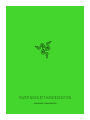 1
1
-
 2
2
-
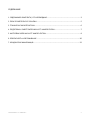 3
3
-
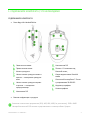 4
4
-
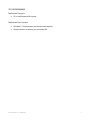 5
5
-
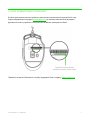 6
6
-
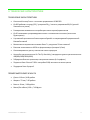 7
7
-
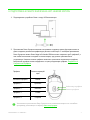 8
8
-
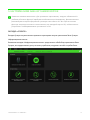 9
9
-
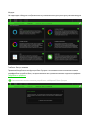 10
10
-
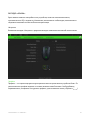 11
11
-
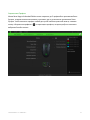 12
12
-
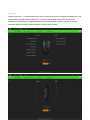 13
13
-
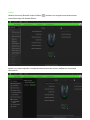 14
14
-
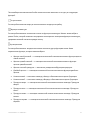 15
15
-
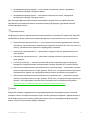 16
16
-
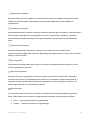 17
17
-
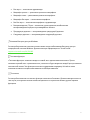 18
18
-
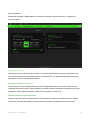 19
19
-
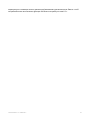 20
20
-
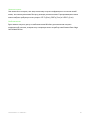 21
21
-
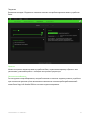 22
22
-
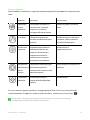 23
23
-
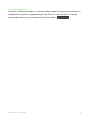 24
24
-
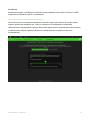 25
25
-
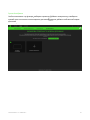 26
26
-
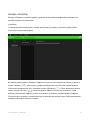 27
27
-
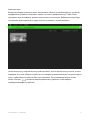 28
28
-
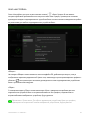 29
29
-
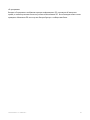 30
30
-
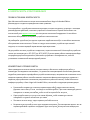 31
31
-
 32
32
-
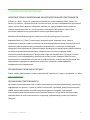 33
33
-
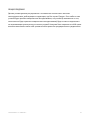 34
34
Razer Naga Left-Handed Edition | RZ01-03410 Инструкция по применению
- Тип
- Инструкция по применению
- Это руководство также подходит для
Задайте вопрос, и я найду ответ в документе
Поиск информации в документе стал проще с помощью ИИ
Похожие модели бренда
-
Razer Naga Pro | RZ01-03420 & FAQs Руководство пользователя
-
Razer Naga Classic Инструкция по применению
-
Razer Kraken V3 X (Refresh) | RZ04-03750 Инструкция по применению
-
Razer Naga Chroma (RZ01-01610100-R3G1) Руководство пользователя
-
Razer Lancehead Tournament Edition Инструкция по применению
-
Razer Naga 2014 | RZ01-00280 & FAQs Инструкция по применению
-
Razer Viper 8KHz Инструкция по применению
-
Razer Naga Trinity Инструкция по применению
-
Razer Naga Trinity | RZ01-0241 & FAQs Инструкция по применению
-
Razer Basilisk Mercury (RZ01-02330300-R3M1) Руководство пользователя